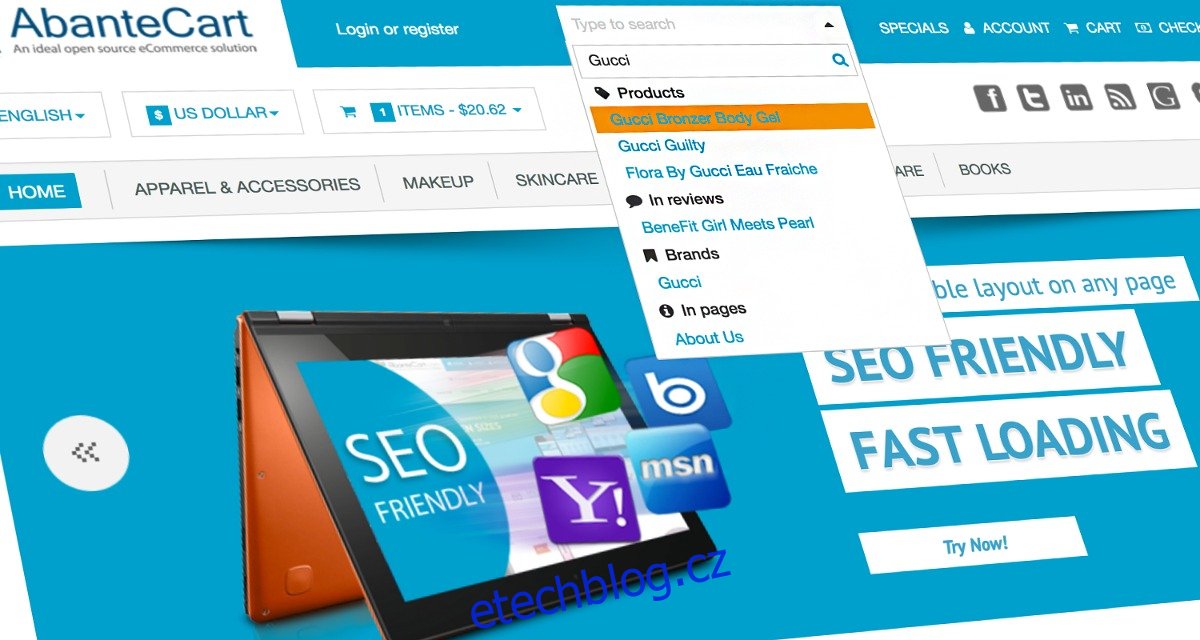Máte web s operačním systémem Linux a chcete pro něj nastavit nákupní platformu? Pokud ano, udělejte si laskavost a podívejte se na AbanteCart. Jedná se o bezplatnou platformu elektronického obchodu s otevřeným zdrojovým kódem, kterou mohou uživatelé spravovat a upravovat na své vlastní platformě elektronického obchodu. Než budete moci nainstalovat AbanteCart na server Ubuntu, ujistěte se, že na něm máte LAMP.
Table of Contents
Nainstalujte LAMPU
Obvykle je na serveru Ubuntu snadné pracovat se zásobníkem LAMP, protože uživatelé mohou zaškrtnout políčko a načíst jej během instalace. Pokud jste se však z nějakého důvodu rozhodli tomuto nastavení vyhnout, nainstalujte jej nyní pomocí následujících příkazů.
Nejprve spusťte nástroj pro aktualizaci. Tím zajistíte, že server Ubuntu bude mít nejnovější balíčky.
sudo apt update sudo apt upgrade -y
Po upgradu budete muset nainstalovat nástroj Tasksel. Použití tohoto nástroje namísto tradičního správce balíčků Ubuntu je mnohem rychlejší, protože nebudete muset ručně specifikovat každý jednotlivý balíček.
sudo apt install tasksel
Dále použijte nástroj Tasksel k instalaci LAMP Stack.
Poznámka: během procesu instalace LAMP se zobrazí výzva, která uživatele požádá o nastavení nového hesla root SQL. Ujistěte se, že používáte zapamatovatelné a bezpečné heslo.
sudo tasksel install lamp-server
Nainstalujte AbanteCar
Po dokončení instalace LAMP je bezpečné nainstalovat AbanteCart na server Ubuntu. Pomocí nástroje wget si stáhněte nejnovější verzi softwaru:
sudo -s cd /tmp
wget https://github.com/abantecart/abantecart-src/archive/master.zip
Vytvořte novou složku AbanteCart uvnitř /www/html/ pomocí mkdir.
mkdir -p /var/www/html/abantecart
Rozbalte archiv master.zip pomocí příkazu unzip do nové složky.
unzip master.zip -d /var/www/html/abantecart
Pomocí příkazu CD přejděte do /var/www/html/abantecart/public_html.
cd /var/www/html/abantecart/public_html
Smažte všechny nepotřebné soubory pomocí příkazu rm.
rm -rf tests rm *.txt rm *.md
Přesuňte obsah public_html do /var/www/html/abantecart
mv * ..
Nakonfigurujte AbanteCart
Když jsou všechny soubory na svém místě, je čas začít konfigurovat AbanteCart na serveru Ubuntu. Prvním krokem je přidělit webovému serveru Apache vlastnictví adresáře AbanteCart. Bez udělení vlastnictví Apache se AbanteCart nespustí. Pomocí příkazu chown udělte Apache práva ke složce.
chown -R www-data: /var/www/html/abantecart
Zadejte /var/www/html/abantecart pomocí CD.
cd /var/www/html/abantecart
Díky Chownovi má webový server přístup k /var/www/html/abantecart. Protože však oprávnění nejsou správně nastavena, software stále nebude fungovat správně. Chcete-li to opravit, spusťte příkaz chmod.
chmod -R 777 system/ chmod -R 777 image chmod -R 777 download chmod -R 777 admin/system/backup chmod -R 777 resources
Nastavení SQL
Software AbanteCart využívá MySQL ke zpracování svých databázových potřeb. V důsledku toho budete muset vytvořit novou databázi SQL. V terminálu zadejte rozhraní příkazů SQL s uživatelem root.
mysql -u root -p
V příkazovém řádku SQL vytvořte novou databázi, kterou bude AbanteCart používat.
CREATE DATABASE abantecart;
Jakmile je databáze nastavena, vytvořte nového uživatele a udělte mu příslušná oprávnění.
Poznámka: změňte „zabezpečené heslo“ na bezpečné heslo.
GRANT ALL PRIVILEGES on abantecart.* to 'abante_admin'@'localhost' identified by 'securepassword';
AbanteCart má nyní uživatele SQL a databázi pro interakci, což znamená, že naše práce v MySQL je hotová. Chcete-li nástroj ukončit, postupujte takto:
FLUSH PRIVILEGES; QUIT
Konfigurace Apache
Nastavení AbanteCart na Apache vyžaduje menší konfiguraci. Konkrétně budete muset Apache informovat, že software AbanteCart je web a měl by být načten. V terminálu použijte editor Nano k vytvoření nového souboru „sites available“.
sudo nano /etc/apache2/sites-available/abantecart.conf
Vložte následující kód do abantecart.conf v Nano.
ServerAdmin [email protected]
DocumentRoot /var/www/html/abantecart
ServerName yourdomain.com
Možnosti Indexy FollowSymLinks MultiViews
AllowOverride All
Objednávka povolit, zamítnout
povolit ode všech
ErrorLog /var/log/apache2/abantecart-error_log
CustomLog /var/log/apache2/abantecart-access_log společný
Uložte soubor v Nano stisknutím kombinace kláves Ctrl + O. Ukončete editor pomocí Ctrl + X.
Po ukončení Nano povolte nový web pomocí:
sudo a2ensite abantecart
Nastavení AbanteCart
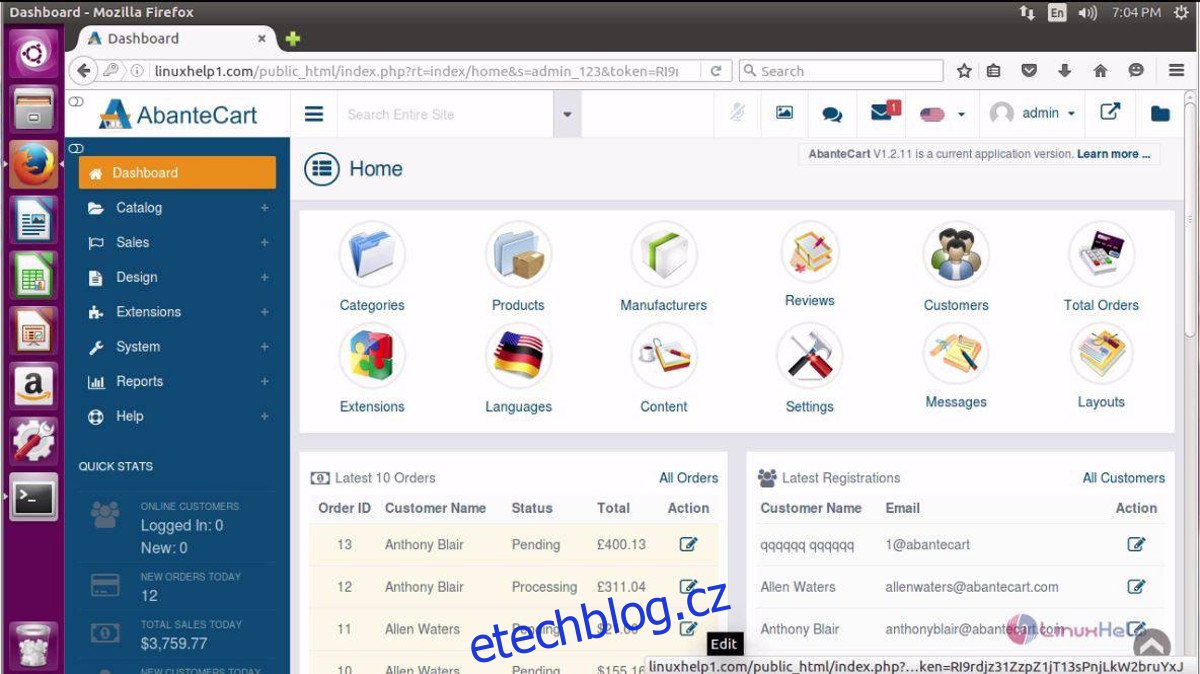
Konfigurace aplikace AbanteCart, jako většina webových nástrojů, vyžaduje webový prohlížeč. Chcete-li získat přístup k nástroji, otevřete v prohlížeči novou kartu a vložte do adresního řádku následující adresu URL:
https://server-local-ip-address/abantecart
Nejste si jisti místní IP adresou vašeho serveru? Zkuste použít příkaz ip addr v terminálu:
ip addr show | grep 192.168.1
Spuštění ip addr show v kombinaci s grep odfiltruje veškeré nepotřebné informace a izoluje lokální IP adresu IPv4. Po načtení webového uživatelského rozhraní vás přivítá elegantní nástroj pro nastavení. Pro nastavení všeho postupujte podle pokynů na obrazovce.